Всем привет! Сегодня мы рассматриваем вопрос о том, как восстановить и вернуть удаленные файлы и данные из корзины, а также где они хранятся и возможно ли это. Корзина — важная функциональная часть графического интерфейса Windows, предназначенная для временного хранения удаленных файлов и последующего их восстановления, если пользователь случайно допустил ошибку или передумал избавляться от каких-то объектов, хранящихся на жестком диске или на внешние накопители.
Стартовая подготовка: как добавить значок «Корзины» на рабочий стол
Восстановить удаленный из Корзины файл в ОС Windows очень хлопотно, даже если ярлыка Корзины нет на рабочем столе, а каждый раз заходить в Проводник долго и неудобно.
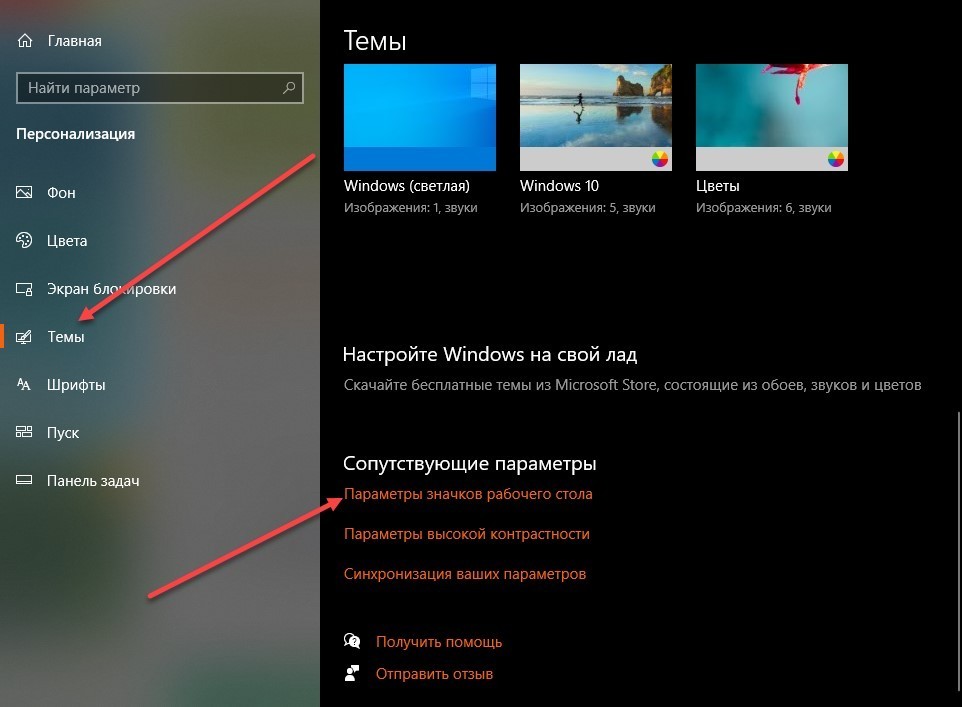
Разработчики Microsoft предлагают сделать общедоступными и скрыть иконки в разделе «Персонализация», в подменю «Темы».
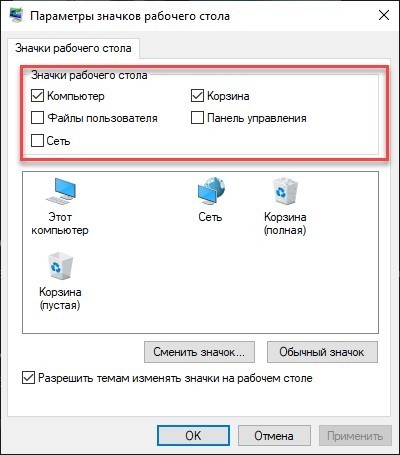
Нужные значки выбираются галочками. Изменения сохраняются кнопкой Применить».
Стандартная процедура восстановления файлов из корзины
После перехода на временное хранилище удаленных файлов (через иконку на рабочем столе или в Проводнике) на экране отобразится список всего того, что еще недавно казалось ненужным.
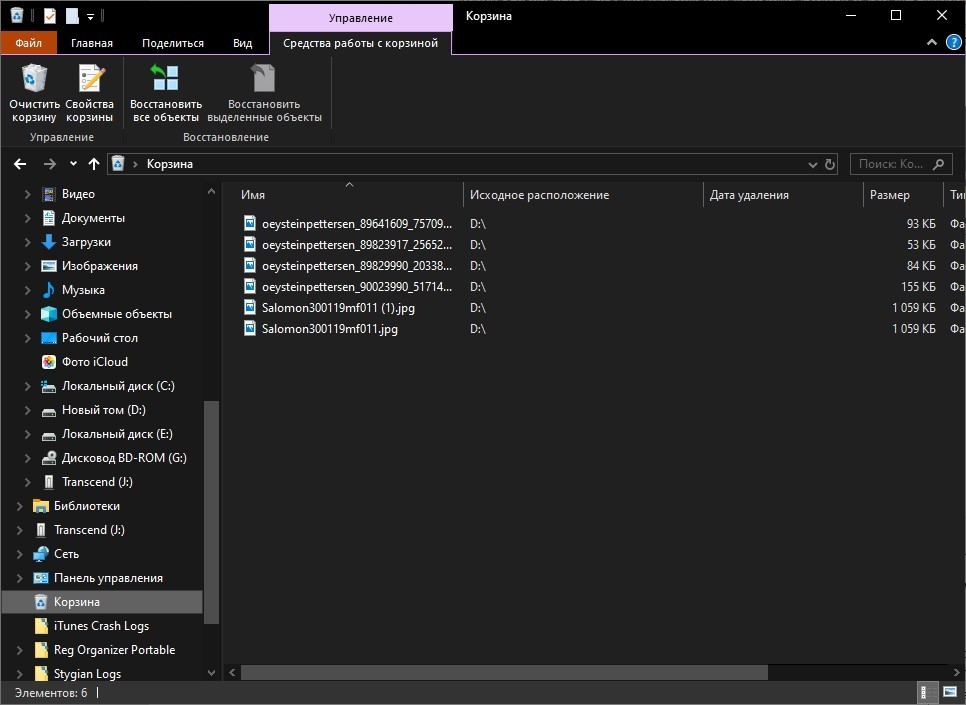
Дальнейшие действия зависят от поставленных задач. Также есть кнопка «Восстановить все объекты» и функция возвращения к жизни файлов по одному, которые предварительно придется проверить. Обе опции представлены на панели быстрого доступа в верхней части меню.

Там же доступны «Свойства», где корзину легко настроить и модифицировать под конкретные нужды.
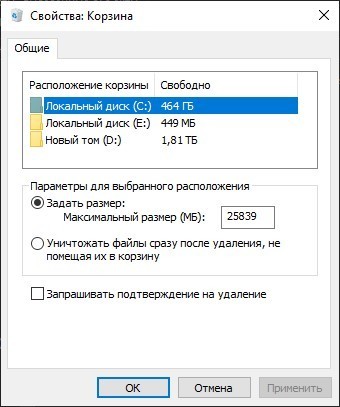
Как вариант, можно установить максимальный размер хранилища, поставить галочку на дополнительный запрос перед очисткой или наоборот — согласиться на уничтожение файлов в обход «Корзины».
Как использовать стороннее программное обеспечение
Если файлы не были перенесены в корзину, а были сразу удалены с жестких дисков, внешних накопителей и сторонних носителей с помощью комбинации Shift+Delete, то о стандартном восстановлении не может быть и речи. Вам придется поэкспериментировать со сторонним программным обеспечением:
EaseUS
Программный инструмент, способный восстанавливать удаленные файлы: фото, видео, музыкальные треки и даже документы — разделяйте жесткие диски на части и даже организуйте систему автоматического резервного копирования по расписанию.
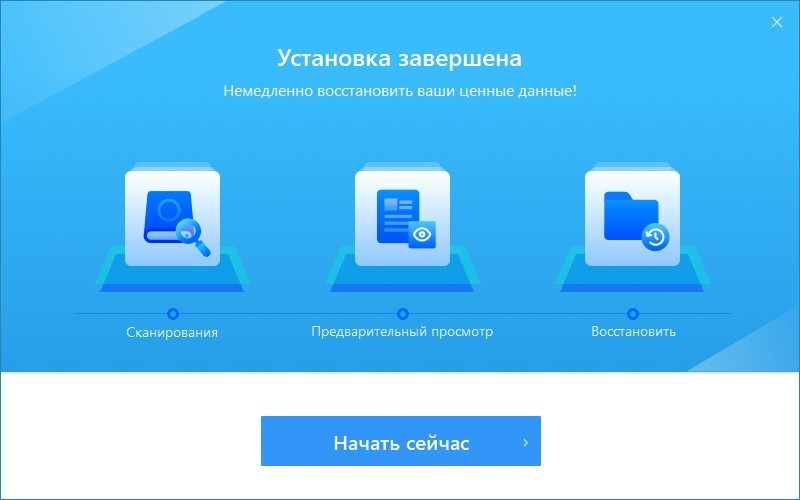
К достоинствам EaseUS можно отнести предсказуемый интерфейс: навигация элементарна, важные кнопки подписаны, а с помощью всплывающих подсказок даже новичкам не придется обращаться к дополнительным руководствам. Из плюсов также есть полуавтоматическая проверка, которая заканчивается выделением той информации, без которой не обойтись.
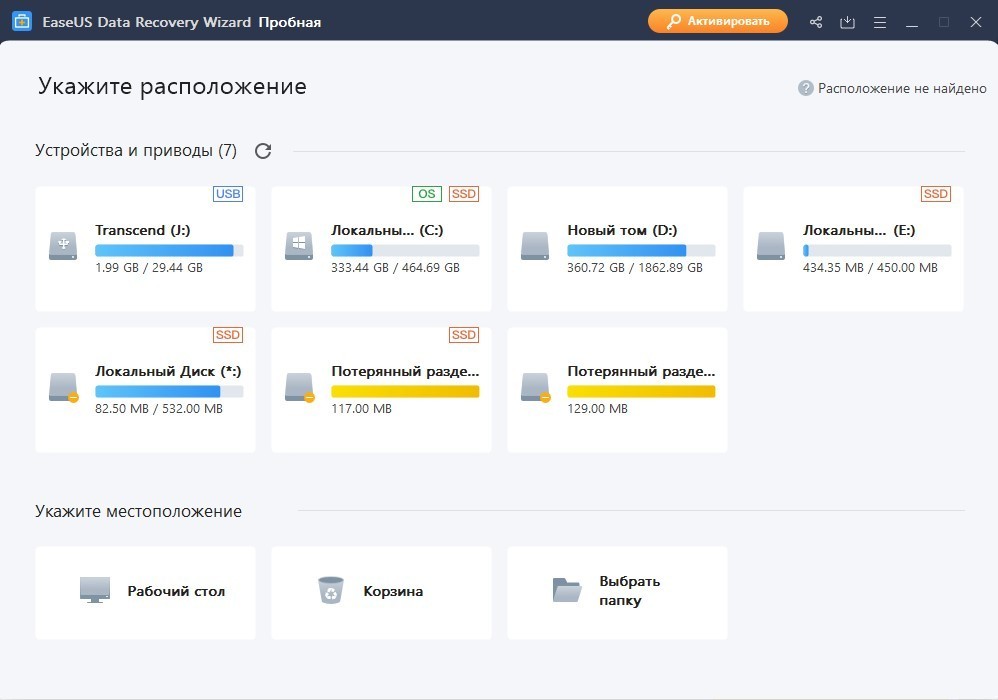
Инструмент распространяется не по подписке, а по модели разовой оплаты: после оплаты вам становятся доступными дополнительные возможности, такие как восстановление утерянных разделов, круглосуточная техническая поддержка, взаимодействие с файлами, фото в формате RAW, и разделы RAID
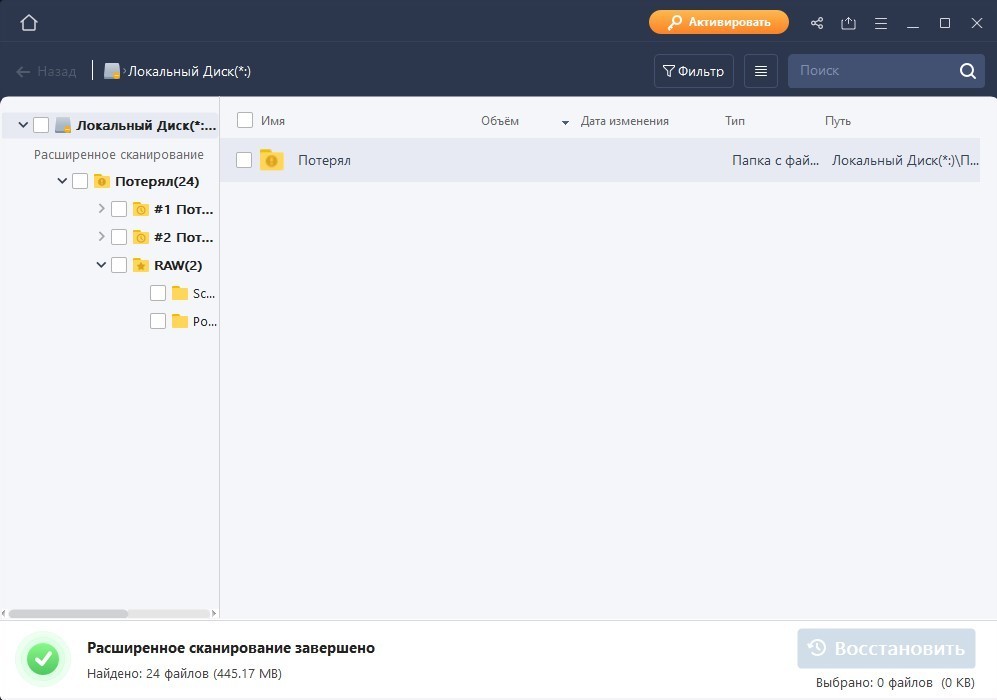
С базовой версией тоже не будет проблем: после сканирования у вас будет возможность выделить файлы и папки, после чего запустить процесс возврата утерянного контента.
RS Partition Recovery
Многофункциональный сервис, способный восстанавливать структуру NTFS-дисков после полного форматирования, удаленных файлов и даже поврежденных документов и развлекательного контента, ранее хранившихся на внешних дисках.
Сложные алгоритмы глубокого сканирования — не единственное преимущество: RS Partition Recovery легко интегрируется в контекстное меню Windows (в том числе Windows 7, 8, 10). Он позволяет восстанавливать компьютер после программных проблем или вирусных атак, и при этом сканирование не занимает много времени – пара секунд и результат уже на экране.
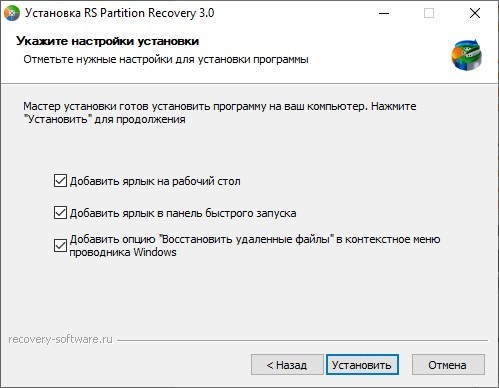
Для новичков разработчики подготовили не текстовые инструкции, написанные запутанным техническим языком, а специальный инструмент — Мастер восстановления. В пошаговом режиме вам нужно будет выбрать жесткий диск, а затем отметить содержимое, которое важно восстановить.
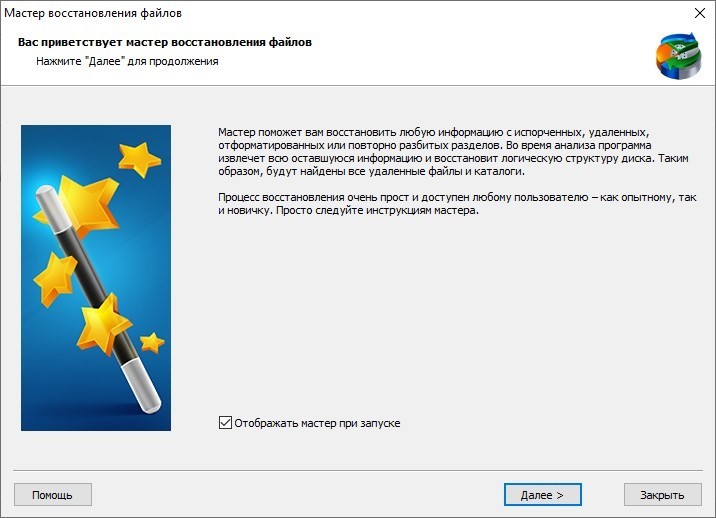
Сканирование можно производить разными способами: быстрое или полное, с использованием систем NTFS и FAT, со всеми подробностями.
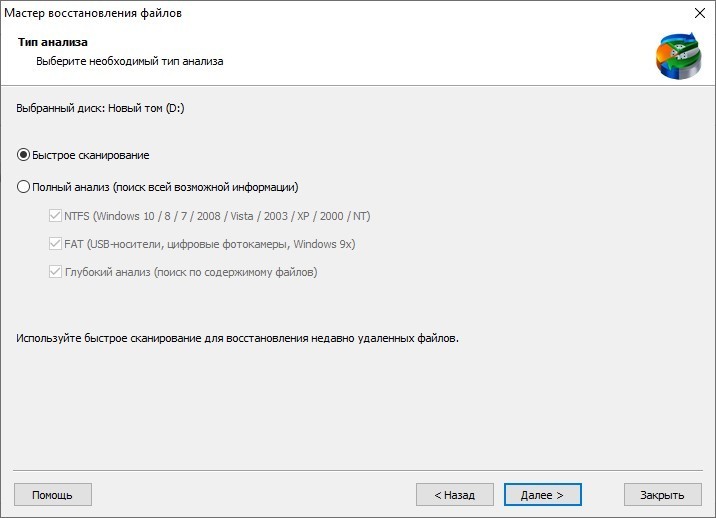
В результате выполненных действий появится список папок, документов и другого контента, который легко восстановить.
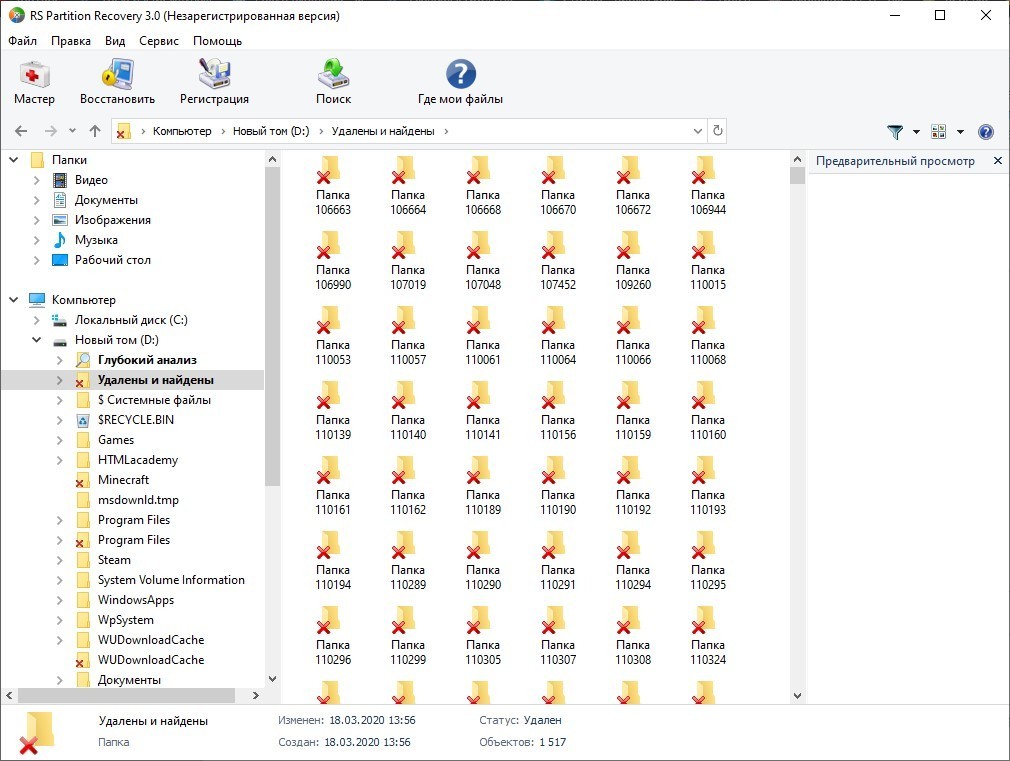
R-Studio
Альтернативная программа для восстановления файлов, удаленных из корзины, основанная на экспериментальных технологиях анализа информации о: жестких дисках, RAID-массивах и SSD-накопителях, внешних носителях. «RS Partition Recovery» совместим с Windows, MacOS и Linux и подходит для распространенных файловых систем: NTFS, exFAT, FAT12/16/32, UFS1/UFS2, APFS. Кроме того, разработчики также подумали о возможности восстановления контента (в том числе с неизвестным расширением) из физически поврежденных и отформатированных источников.
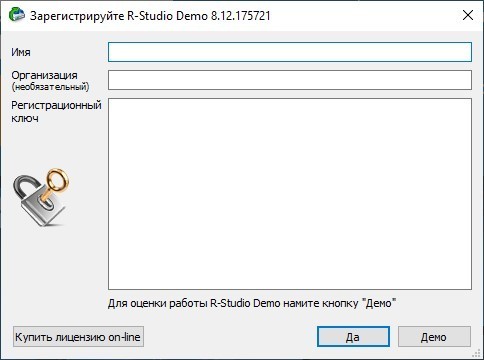
Как и в случае с EaseUS, за функционал придется платить. Стандартная версия будет стоить 49,99 долларов. Но вы можете проверить преимущества в демо-режиме.
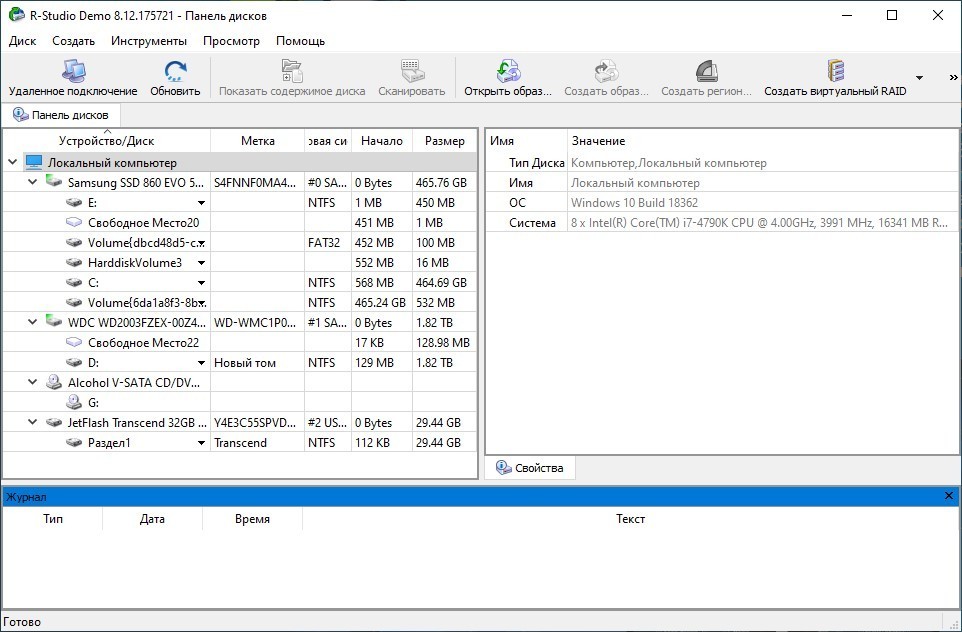
Слегка загроможденный интерфейс, хотя и выглядит запутанным, на самом деле сосредоточен всего на паре кнопок. Разработчики предлагают сначала выбрать жесткий диск (HDD или SSD), внешний накопитель или USB-накопитель, а затем запустить сканирование с панели быстрого доступа или через контекстное меню.
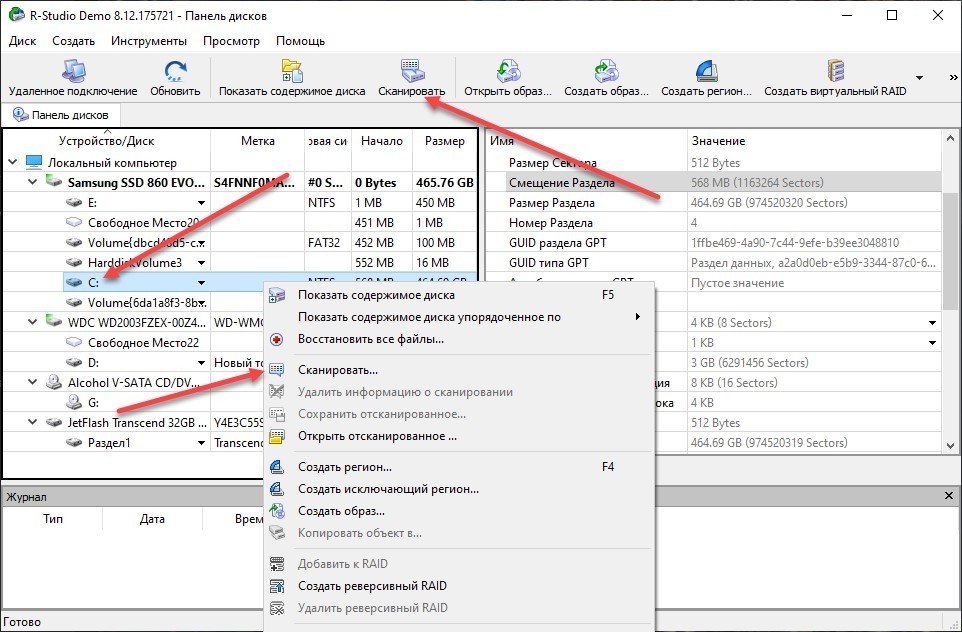
Стандартная диагностика показывает отсутствие содержимого, документов или компонентов операционной системы после очистки корзины. Потерянная информация отображается в виде списка, с которым легко взаимодействовать: просто отметьте содержимое и нажмите кнопку «Восстановить удаленную корзину».





